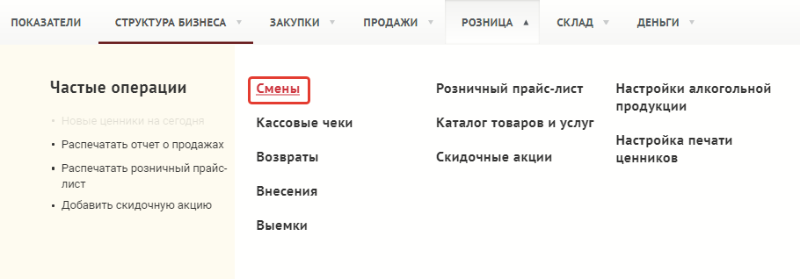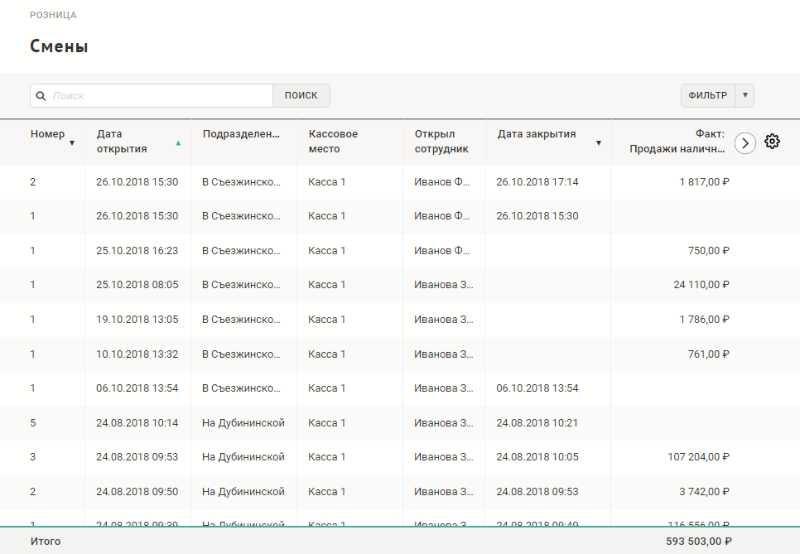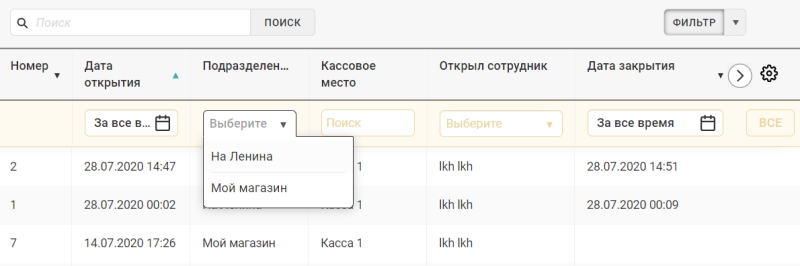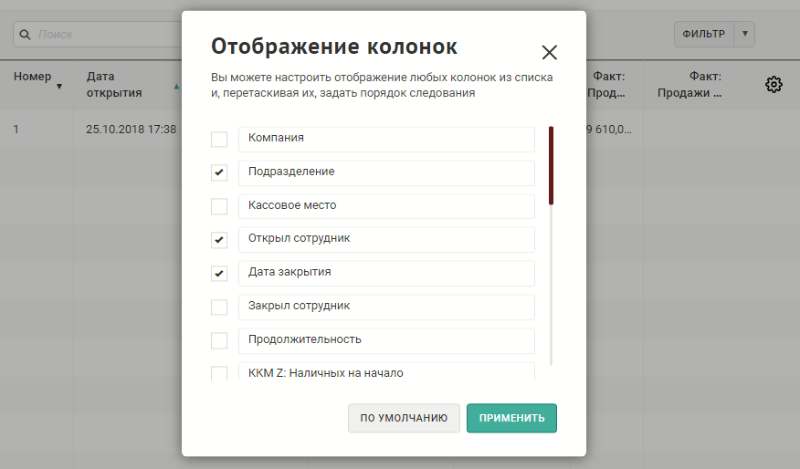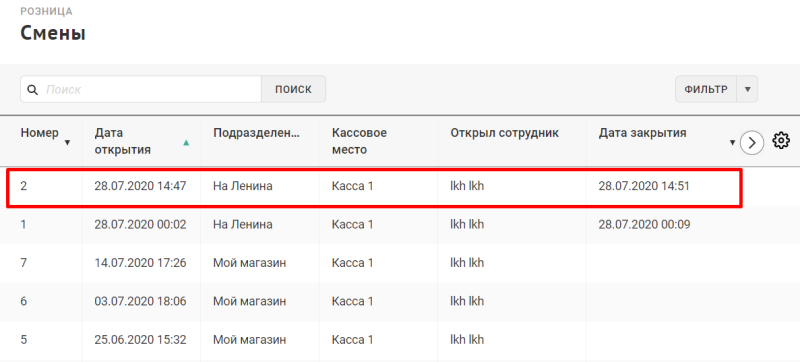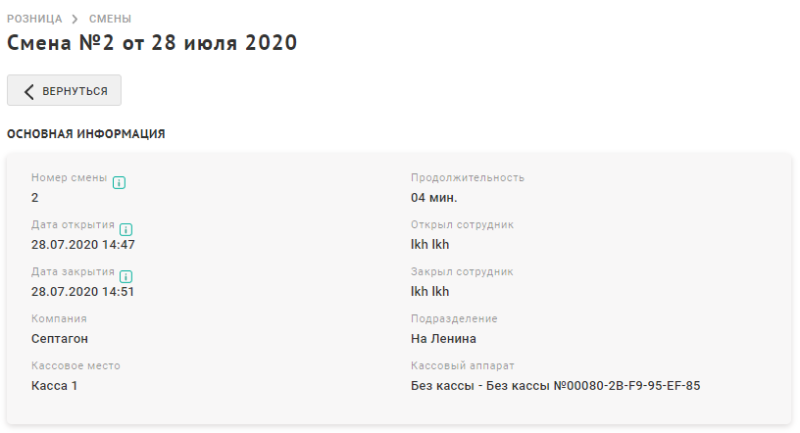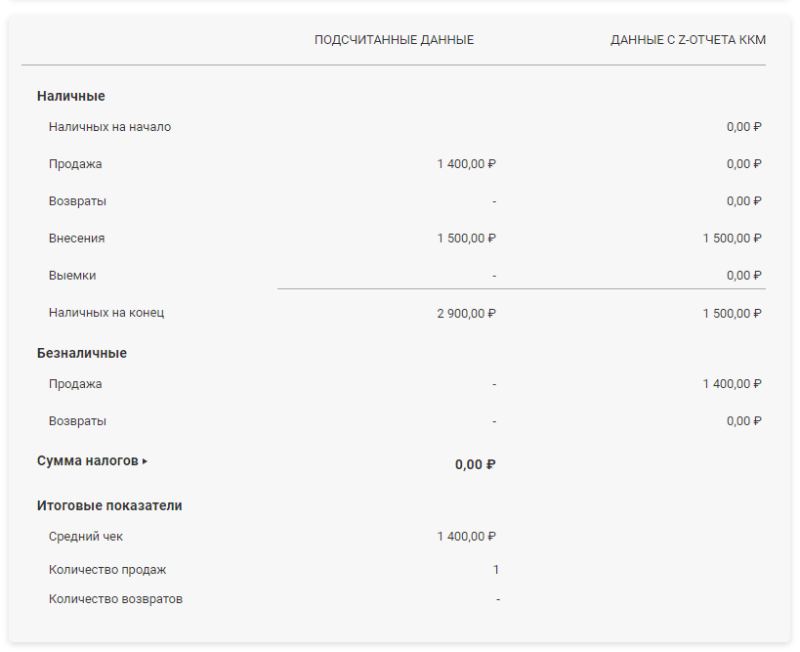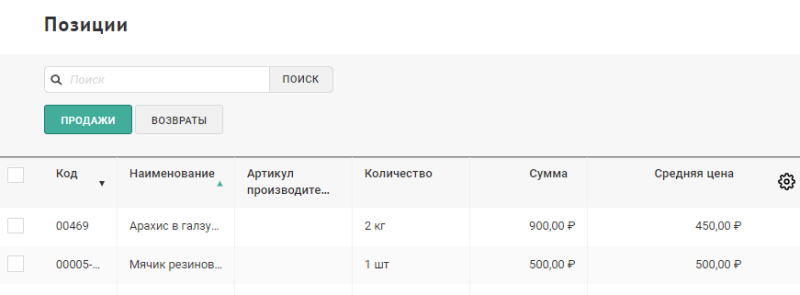Смены — различия между версиями
VRymzina (обсуждение | вклад) м |
Duckmila (обсуждение | вклад) |
||
| (не показаны 22 промежуточные версии 2 участников) | |||
| Строка 1: | Строка 1: | ||
| − | + | <div style="float: left; font-size: 120%">[[Руководство пользователя веб-приложения|<  Вернуться к оглавлению]]</div> | |
| − | <br><br> | + | <br /><br /><br /> |
| − | + | ||
| − | + | __TOC__ | |
| − | [[Файл:Sc218.png|обрамить| | + | |
| − | + | Разверните вкладку "'''Розница'''", перейдите в "'''Смены'''". | |
| − | На открывшейся странице | + | [[Файл:Sc218.png|обрамить|без|Вкладка "Структура бизнеса"]] |
| + | |||
| + | На открывшейся странице отображается таблица со всеми сменами, открытыми в подразделениях вашей группы. | ||
| + | |||
| + | К просмотру доступны следующие данные: | ||
* Номер смены; | * Номер смены; | ||
* Дата открытия смены; | * Дата открытия смены; | ||
| Строка 16: | Строка 20: | ||
* Сумма возвратов (наличными); | * Сумма возвратов (наличными); | ||
* Сумма возвратов (по безналичному расчету). | * Сумма возвратов (по безналичному расчету). | ||
| − | [[Файл:Sc223.png|обрамить| | + | [[Файл:Sc223.png|обрамить|без|Раздел "Смены"]] |
| − | + | ||
| − | + | Используйте кнопки навигации в зоне заголовка таблицы для просмотра всех доступных колонок. | |
| − | + | ||
| − | + | == Сортировка смен == | |
| − | [[Файл:Sc227.png|обрамить| | + | В таблице возможна сортировка смен по следующим полям: |
| − | + | * '''номер''' смены; | |
| − | + | * дата '''открытия'''; | |
| − | [[Файл:Sc228.png|обрамить| | + | * дата '''закрытия'''. |
| − | В открывшейся форме | + | Для выбора сортировки нажмите на '''кнопку со стрелкой''' около необходимого заголовка. |
| − | [[Файл:Sc229.png|обрамить| | + | [[Файл:cashregister_shift_sort.png|обрамить|без|Сортировка смен по дате открытия]] |
| + | |||
| + | == Использование фильтров == | ||
| + | На странице доступна фильтрация списка по следующим параметрам: | ||
| + | * дата открытия; | ||
| + | * дата закрытия; | ||
| + | * подразделение; | ||
| + | * кассовое место; | ||
| + | * ФИО сотрудника, открывшего смену. | ||
| + | Нажмите кнопку "'''Фильтр'''", расположенную над таблицей. | ||
| + | [[Файл:Sc227.png|обрамить|без|Кнопка "Фильтр"]] | ||
| + | Выберите значение необходимого фильтра. Доступна комбинация любого количества фильтров, а также сочетание инструментов сортировки и фильтрации. | ||
| + | [[Файл:cashregister_shift_filter.png|обрамить|без|Установка фильтра по подразделению]] | ||
| + | |||
| + | == Настройка отображения полей == | ||
| + | В таблице доступна возможность настройки отображения дополнительных полей. Для настройки нажмите кнопку с иконкой шестеренки. | ||
| + | [[Файл:Sc228.png|обрамить|без|Кнопка "Настройка отображения колонок"]] | ||
| + | В открывшейся форме проставьте галочки напротив колонок, которые должны отображаться на странице. Далее нажмите"'''Применить'''" | ||
| + | [[Файл:Sc229.png|обрамить|без|Кнопка "Полный список колонок, доступных для отображения"]] | ||
| + | |||
| + | == Подробная информация о смене == | ||
| + | Для просмотра подробной информации о смене '''нажмите на соответствующую строку''' в таблице. | ||
| + | [[Файл:cashregister_shift_click_line.png|без|обрамить|Переход к карточке смены]] | ||
| + | |||
| + | Откроется карточка, где отображается основная информация о смене, данные по Z-отчету, итоговые показатели и блок информации по проданным и возвращенным товарным позициям. | ||
| + | [[Файл:cashregister_shift_card_common.png|без|обрамить|Основная информация о смене]] | ||
| + | [[Файл:cashregister_shift_card_totals.png|без|обрамить|Агрегированные данные по смене]] | ||
| + | [[Файл:cashregister_shift_card_items.png|без|обрамить|Проданные и возвращенные товары]] | ||
| + | |||
| + | <br /> | ||
| + | <div style="float: left; font-size: 120%">[[Руководство пользователя веб-приложения|<  Вернуться к оглавлению]]</div> | ||
Текущая версия на 22:05, 30 августа 2020
Содержание
Разверните вкладку "Розница", перейдите в "Смены".
На открывшейся странице отображается таблица со всеми сменами, открытыми в подразделениях вашей группы.
К просмотру доступны следующие данные:
- Номер смены;
- Дата открытия смены;
- Подразделение (магазин) компании, на ККТ в котором была открыта смена;
- Кассовое место, на котором была открыта смена;
- ФИО сотрудника, который открыл смену;
- Дата закрытия смены;
- Сумма продаж (наличные);
- Сумма продаж (по безналичному расчету);
- Сумма возвратов (наличными);
- Сумма возвратов (по безналичному расчету).
Используйте кнопки навигации в зоне заголовка таблицы для просмотра всех доступных колонок.
Сортировка смен
В таблице возможна сортировка смен по следующим полям:
- номер смены;
- дата открытия;
- дата закрытия.
Для выбора сортировки нажмите на кнопку со стрелкой около необходимого заголовка.
Использование фильтров
На странице доступна фильтрация списка по следующим параметрам:
- дата открытия;
- дата закрытия;
- подразделение;
- кассовое место;
- ФИО сотрудника, открывшего смену.
Нажмите кнопку "Фильтр", расположенную над таблицей.
Выберите значение необходимого фильтра. Доступна комбинация любого количества фильтров, а также сочетание инструментов сортировки и фильтрации.
Настройка отображения полей
В таблице доступна возможность настройки отображения дополнительных полей. Для настройки нажмите кнопку с иконкой шестеренки.
В открывшейся форме проставьте галочки напротив колонок, которые должны отображаться на странице. Далее нажмите"Применить"
Подробная информация о смене
Для просмотра подробной информации о смене нажмите на соответствующую строку в таблице.
Откроется карточка, где отображается основная информация о смене, данные по Z-отчету, итоговые показатели и блок информации по проданным и возвращенным товарным позициям.